[Vita] TUTO – Utiliser un plugin PSP sur l’ARK-2 ou le TN-V
Les plugins sont des programmes légers qui peuvent être lancés en arrière-fond sur le XMB ou en plein jeu. Les plugins peuvent avoir des fonctions diverses et variées des plus simples, comme éteindre l’écran de votre PSP pour préserver la batterie, ou empêcher votre PSP de charger un UMD placé dans le lecteur depuis le XMB, tricher sur un jeu…
0) Pré-requis
- Une PS Vita équipée d’un eCFW tel que ARK-2 ou TN-V ;
- Un PC, bien évidemment ;
- Le logiciel VitaFTP ou tout autre gestionnaire de fichiers PSP :
- Un plugin PSP.
Ouvrez votre gestionnaire de fichiers favoris sur PSP (VitaFTP sera utilisé dans notre exemple). Créez à la racine le dossier « seplugins » s’il n’existe pas déjà.
Déplacez-y les fichiers .prx qui ne sont autres que vos plugins ainsi que les ressources si elles sont livrées avec.
Si vous utilisez l’ARK-2
Créez un fichier PLUGINS.TXT et placez-le dans le dossier ARK_01234 (il devrait se trouver sur votre ordinateur, normalement dans « Mes Documents/PS Vita/PSAVEDATA/SuiteChiffresLettres »). Éditez-le à l’aide de votre éditeur de textes préféré (Sublime Text, Notepad++, Bloc-notes intégré à Windows…) et ajoutez cette ligne, en respectant bien l’architecture (ne mettez pas d’espace ou autres) :
endroit,ms0:/seplugins/plugin.prx,1
- endroit : à remplacer par game (homebrews), umdemu (ISO/CSO/jeux téléchargés depuis le PSN) ou pops (jeux PS1)
- ms0:/seplugins/plugin.prx : à remplacer par le chemin menant vers le fichier « prx » de votre plugin, par exemple « ms0:/seplugins/cwcheat.prx »
- 1 : écrivez « 0 » si vous souhaitez désactiver le plugin, et à l’inversement « 1 » si vous souhaitez l’activer.
Si votre plugin est utilisable dans plusieurs « sections », par exemple CWCheat qui est compatible à la fois avec les homebrews, les jeux officiels et les jeux PS One, il faudra alors sauter à la ligne à chaque fois que souhaiterez « rappeler » le plugin. De la même façon, si vous en possédez d’autres, il faut les séparer d’un saut de ligne simple. Cela peut donner quelque chose du genre :
game,ms0:/seplugins/cwcheat.prx,1
pops,ms0:/seplugins/cwcheat.prx,1
umdemu,ms0:/seplugins/cwcheat.prx,1
game,ms0:/seplugins/prout.prx,0
Évidemment, ne tentez pas de tester les plugins du XMB (section VSH), cela ne fonctionnera pour la simple et bonne raison que l’ARK-2 ne sait pas afficher le menu officiel de la PSP (contrairement au TN-V). N’oubliez pas de sauvegarder avant de quitter.
Si vous utilisez le TN-V
Créez sur votre ordinateur trois fichiers : « GAME.TXT », « VSH.TXT » et « POPS.TXT ». Chacun de ces fichiers texte est en quelque sorte une liste des plugins activables dans un jeu, sur le XMB ou enfin un jeu PlayStation 1. Il vous suffit de modifier le(s) fichier(s) texte correspondant(s) et d’y ajouter à chaque ligne le chemin vers votre « PRX » suivi d’un espace et d’un chiffre égal à 0 (désactivé) ou 1 (activé). Voici un exemple :
Il ne vous reste plus qu’à transférer votre ou vos fichier(s) TXT dans le même répertoire que vos plugins, c’est-à-dire dans « seplugins ».
Veillez à bien conserver vos fichiers texte, ou bien à les re-transférer sur votre PC avant d’effectuer des modifications, vous pourriez omettre certains plugins. ;)
Vous pouvez maintenant quitter votre gestionnaire de fichiers et retourner sur l’ARK-2 ou le TN-V. Sur ce dernier, vous pouvez vérifier les plugins activés en vous rendant dans « VSH Menu (bouton SELECT sur le XMB) -> Plugin manager ». Si vous avez bien suivi ce tutoriel, votre ou vos plugin(s) devraient correctement fonctionner. Cependant, il est possible que certains ne soient pas compatibles avec le firmware ou la PS Vita tout simplement.
Bon hack ! 😉
Wirus
Un virus (étonnamment) gentil, qui ne demande qu'à faire plaisir aux gens ! Et hacker ses consoles, accessoirement...- "bonjour jexplique mon probleme jai effectuer un downgrade 3.73 vers 3.65 sur psvita avec hen2 et moduro mai..." - will11160
- "bonjour j'ai un probleme j'arrive pas a un installer CMA (l'assista,t de gestionnare de contenu ps vita) ..." - juju
- "Hello I am so delighted I found your blog page, I really found you by error, while I was browsing on Digg ..." - Owen
- "Un grand merci pour cette traduction d'excellente qualité. Nintendo n'aurait pas fait mieux ! Vous êtes gén..." - Bastien64x
- "Bonjour ! Désolé pour ce retard, j'espère que tu as pu régler ton problème entre-temps, si ce n'est pas le ..." - Wirus
- "[…] grand nom de la scène hack PSP surtout connu pour son PRO Online, ainsi que noname120, ..." - [PSP] God Eater 2 : un petit patch de traductio...
- "[…] cette nouvelle monture et voir si elle est à la hauteur de nos espérances, car souvenez-vous que ..." - [PSP] [Vita] Le shell CyanogenMod passe en vers...
- "[…] vous en avions déjà parlé, CyanogenMod est un shell PSP développé par Joel16 arborant l..." - [PSP] [Vita] Le shell CyanogenMod passe en vers...
- "[…] Instructions disponibles iciHomebrew non signé CyanogenMod […]" - [PSP] CyanogenMod passe à Android Lollipop - Cu...
- "[…] Pour pouvoir installer le plugin, suivez notre tutoriel : TUTO – Comment installer des plugins ?...." - [PSP] CXMB devient rétro-compatible ! - Custom ...




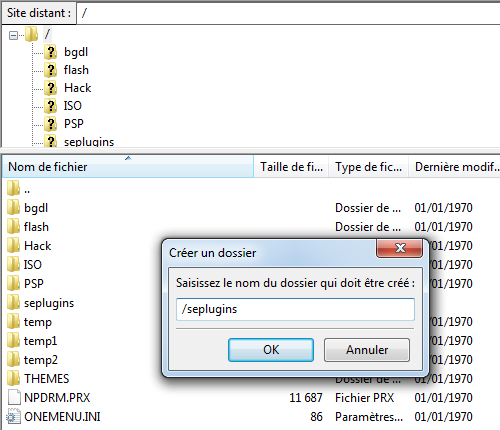
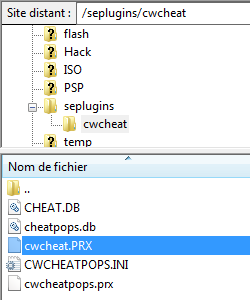
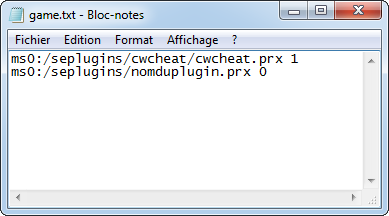


![[Vita] Firmware 3.71 : et un nouveau firmware inutile, un !](https://v1.customprotocol.com/medias/2019/07/ps-vita-mise-a-jour-update-firmware-officiel-3.71-65x65.png)
![[Vita] TUTO - Hacker sa PS Vita en 3.69 ou 3.70 grâce à l’exploit Trinity](https://v1.customprotocol.com/medias/2019/05/exploit-trinity-vignette-65x65.png)
![[Vita] TUTO - Le downgrade est enfin possible avec modoru (戻る)](https://v1.customprotocol.com/medias/2019/02/modoru-65x65.png)
![[Vita] Zombie Bound Reloaded et Frying Master V2](https://v1.customprotocol.com/medias/2019/02/zbr-fm-homebrews-65x65.png)
![[Vita] Vita Homebrew Browser Wiki : une solution alternative pour télécharger les applications bannies de VitaDB (ONElua notamment)](https://v1.customprotocol.com/medias/2019/01/mod-vita-homebrew-browser-solution-alternative-telecharger-applications-bannies-vitadb-onelua-65x65.png)
![[Vita] La mise à jour 3.70 est disponible pour la PS Vita](https://v1.customprotocol.com/medias/2017/04/ps-vita-mise-a-jour-update-officielle-vignette-par-pushsquare-65x65.png)
![[3DS] [2DS] TUTO – Lancer des homebrews via le Homebrew Menu](https://v1.customprotocol.com/medias/2019/08/3ds-tuto-commencer-lancer-homebrews-homebrew-menu-launcher-65x65.png)
![[3DS] [2DS] TUTO – Installer Bootstrap9 grâce à Fredtool en version 11.10](https://v1.customprotocol.com/medias/2018/11/3ds-guide-complet-hack-boot9hax-boot9strap-vignette-par-windvern-65x65.png)
![[3DS] [2DS] TUTO - Utiliser l’exploit BannerBomb3 pour obtenir un dump DSiWare](https://v1.customprotocol.com/medias/2019/08/bannerbomb3-tuto-vignette-65x65.png)
![[3DS] [2DS] TUTO – Obtenir sa clé « movable.sed » de chiffrage DSiWare via Seedminer](https://v1.customprotocol.com/medias/2019/08/seedminer-comment-generer-movable.sed-id0-vignette-65x65.png)





